- 4K मॉनिटर पर माउस लैग की समस्या को आसानी से ठीक किया जा सकता है क्योंकि इसके पीछे आमतौर पर एक छोटी सी समस्या होती है।
- संभावित कारणों में गलत कॉन्फ़िगर की गई सेटिंग्स, पुराने ड्राइवर, या पीसी संसाधनों पर कम चल रहा हो सकता है।
- समस्या को ठीक करने के लिए, कंप्यूटर के प्रदर्शन या यहां सूचीबद्ध दो अन्य विधियों को बढ़ाने का प्रयास करें।

एक्सडाउनलोड फ़ाइल पर क्लिक करके स्थापित करें
यह सॉफ़्टवेयर आपके ड्राइवरों को चालू रखेगा, इस प्रकार आपको सामान्य कंप्यूटर त्रुटियों और हार्डवेयर विफलता से सुरक्षित रखेगा। 3 आसान चरणों में अब अपने सभी ड्राइवरों की जाँच करें:
- ड्राइवर फिक्स डाउनलोड करें (सत्यापित डाउनलोड फ़ाइल)।
- क्लिक स्कैन शुरू करें सभी समस्याग्रस्त ड्राइवरों को खोजने के लिए।
- क्लिक ड्राइवर अपडेट करें नए संस्करण प्राप्त करने और सिस्टम की खराबी से बचने के लिए।
- DriverFix द्वारा डाउनलोड किया गया है 0 इस महीने पाठकों।
यहां तक कि सबसे अच्छे कंप्यूटर भी कभी-कभी समस्याओं में पड़ जाते हैं। हकलाना या पिछड़ा हुआ माउस इनमें से सबसे आम है। और, सबसे बुरा तब होता है जब माउस लैग 4K मॉनिटर पर होता है।
यहाँ, आप पर महंगा खर्च करते हैं सर्वश्रेष्ठ 4K मॉनिटर, हालांकि अंत में वांछित परिणाम नहीं मिल रहा है। समस्या गेमिंग और सामान्य उपयोग दोनों को प्रभावित कर सकती है। हालाँकि, अधिकांश उपयोगकर्ताओं को यह एहसास नहीं होता है कि अंतर्निहित कारण आसानी से ठीक किया जा सकता है।
4K मॉनिटर पर माउस लैग का कारण क्या है, और उन्हें ठीक करने के सर्वोत्तम तरीकों का पता लगाने के लिए निम्नलिखित अनुभागों के माध्यम से जाएं।
मेरा माउस 4K मॉनिटर पर क्यों पिछड़ रहा है?
4K मॉनिटर पर माउस लैग के पीछे कई मुद्दे हो सकते हैं, लेकिन याद रखें, इसकी संभावना नहीं है कि इनमें से किसी का भी मॉनिटर से कोई लेना-देना है, हालाँकि आप इसकी संभावना को पूरी तरह से नकार नहीं सकते।
लैग के पीछे सबसे आम कारण एक अंडर-परफॉर्मिंग पीसी है। इस मामले में, हालांकि यह आपको लग सकता है कि माउस पिछड़ रहा है, यह वास्तव में खराब सिस्टम प्रदर्शन को दोष देने के लिए है।
इसके अलावा, पुराने ड्राइवर को चलाना समस्या का एक अन्य अंतर्निहित कारण है। इसके अलावा, यदि माउस सेटिंग्स को ठीक से कॉन्फ़िगर नहीं किया गया है, तो आपको इसके साथ समस्याओं का सामना करना पड़ सकता है।
अब जब आपको 4K मॉनिटर पर माउस लैग के कारण होने वाली समस्याओं की बुनियादी समझ है, तो आइए आपको इसके लिए सबसे प्रभावी सुधारों के बारे में बताते हैं।
मैं 4K मॉनिटर पर माउस लॉग को कैसे ठीक कर सकता हूं?
1. कंप्यूटर के प्रदर्शन को बढ़ावा दें
जब कंप्यूटर की बात आती है, तो ऐसे कई तरीके हैं जो अस्थायी रूप से और लंबे समय में, इसके प्रदर्शन को बढ़ाने में आपकी मदद कर सकते हैं। यदि आप बाहरी मॉनिटर पर माउस लैग का सामना बहुत बार नहीं करते हैं, तो यह एक पृष्ठभूमि प्रक्रिया हो सकती है जो समस्या की ओर ले जाती है।
जांचें कि क्या कोई विंडोज अपडेट प्रगति पर है, या कोई अन्य एप्लिकेशन या प्रक्रिया बहुत सारे संसाधनों का उपभोग कर रही है। यदि हां, तो इसे कार्य प्रबंधक में समाप्त करें और जांचें कि क्या समस्या हल हो गई है।

विशेषज्ञ युक्ति: कुछ पीसी मुद्दों से निपटना मुश्किल है, खासकर जब यह दूषित रिपॉजिटरी या लापता विंडोज फाइलों की बात आती है। यदि आपको किसी त्रुटि को ठीक करने में समस्या आ रही है, तो आपका सिस्टम आंशिक रूप से टूट सकता है। हम रेस्टोरो को स्थापित करने की सलाह देते हैं, जो एक उपकरण है जो आपकी मशीन को स्कैन करेगा और पहचान करेगा कि गलती क्या है।
यहां क्लिक करें डाउनलोड करने और मरम्मत शुरू करने के लिए।
इसके अलावा, अगर रैम बहुत अधिक भरी हुई है और उस पर ज्यादा जगह नहीं बची है, तो आप 4K मॉनिटर पर माउस के मुद्दों का सामना करने के लिए बाध्य हैं। इसका मुकाबला करने के लिए, एक प्रभावी. का उपयोग करें रैम क्लीनर टूल.
इसके अलावा, कॉन्फ़िगर करें सर्वश्रेष्ठ प्रदर्शन के लिए सिस्टम सेटिंग्स, और पता करें कि कैसे अपने पीसी को तेज और अधिक प्रतिक्रियाशील बनाएं.
2. ड्राइवरों को अपडेट करें
- प्रेस खिड़कियाँ + एस लॉन्च करने के लिए खोज मेनू, दर्ज करें डिवाइस मैनेजर शीर्ष पर टेक्स्ट फ़ील्ड में, और प्रासंगिक खोज परिणाम पर क्लिक करें।
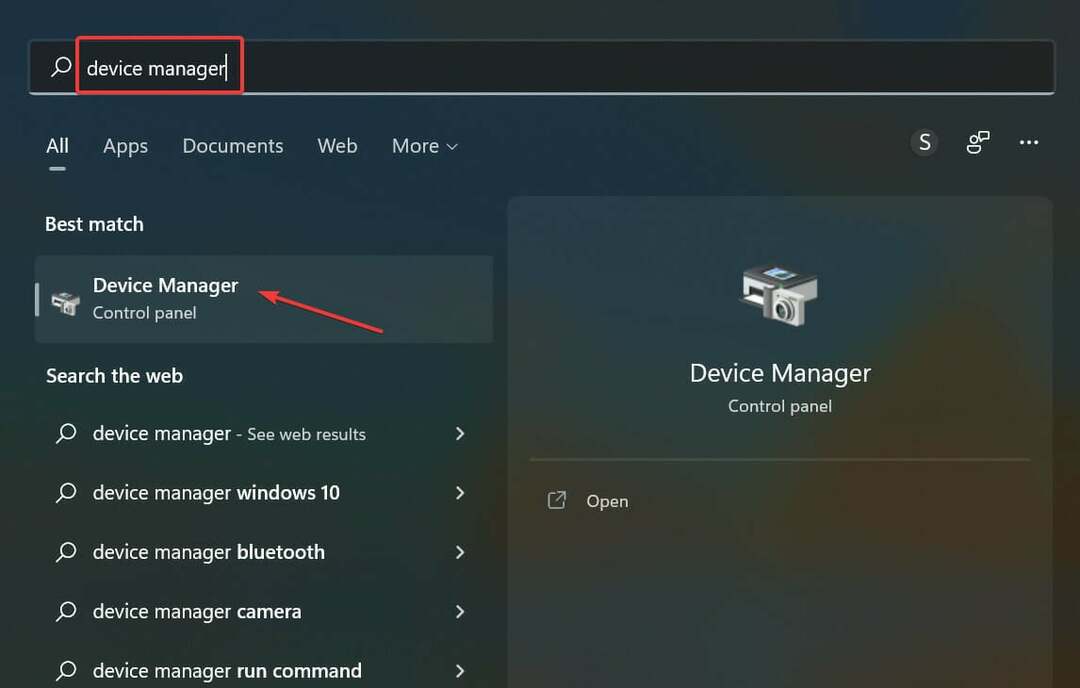
- अगला, पर डबल-क्लिक करें चूहे और अन्य पॉइंटिंग डिवाइस प्रवेश।
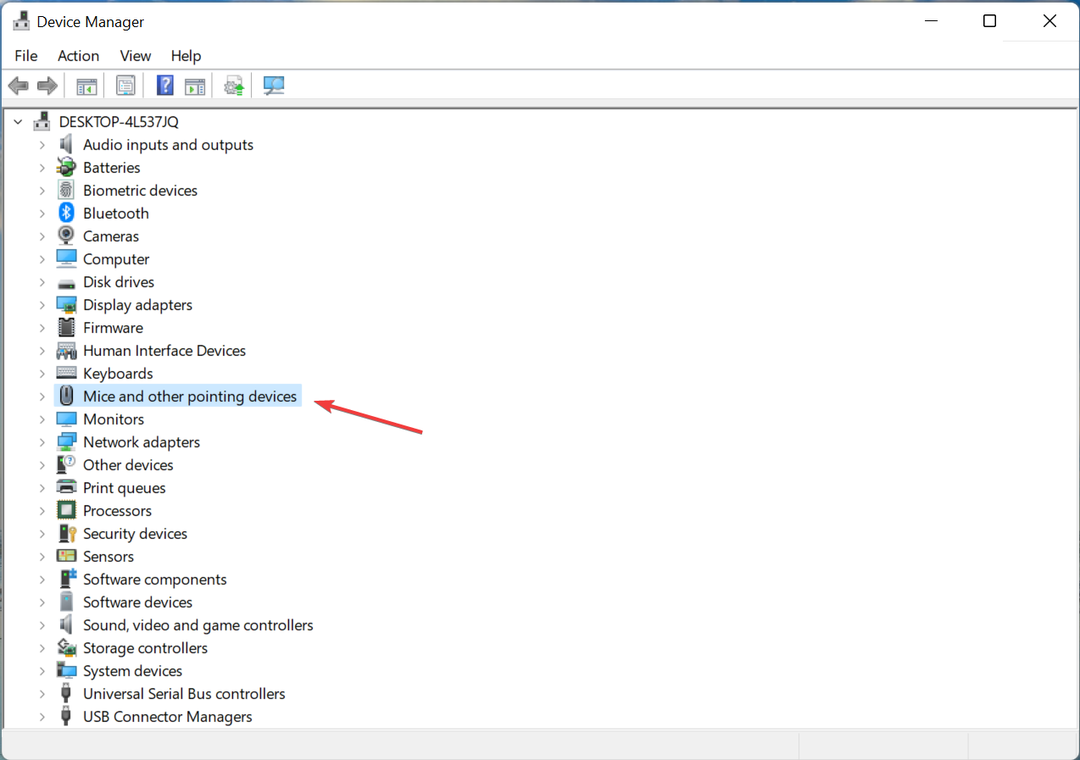
- खराब काम करने वाले माउस पर राइट-क्लिक करें, और चुनें ड्राइवर अपडेट करें संदर्भ मेनू से।
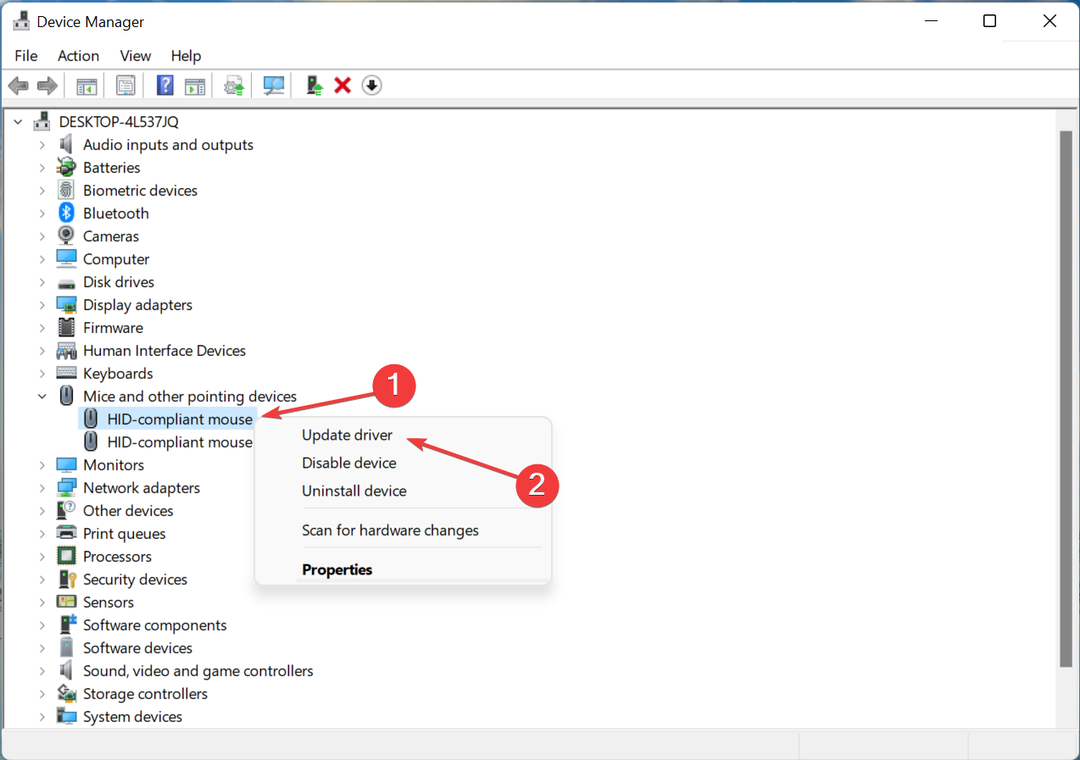
- चुनना ड्राइवरों के लिए स्वचालित रूप से खोजें में दो विकल्पों में से ड्राइवर अपडेट करें खिड़की।
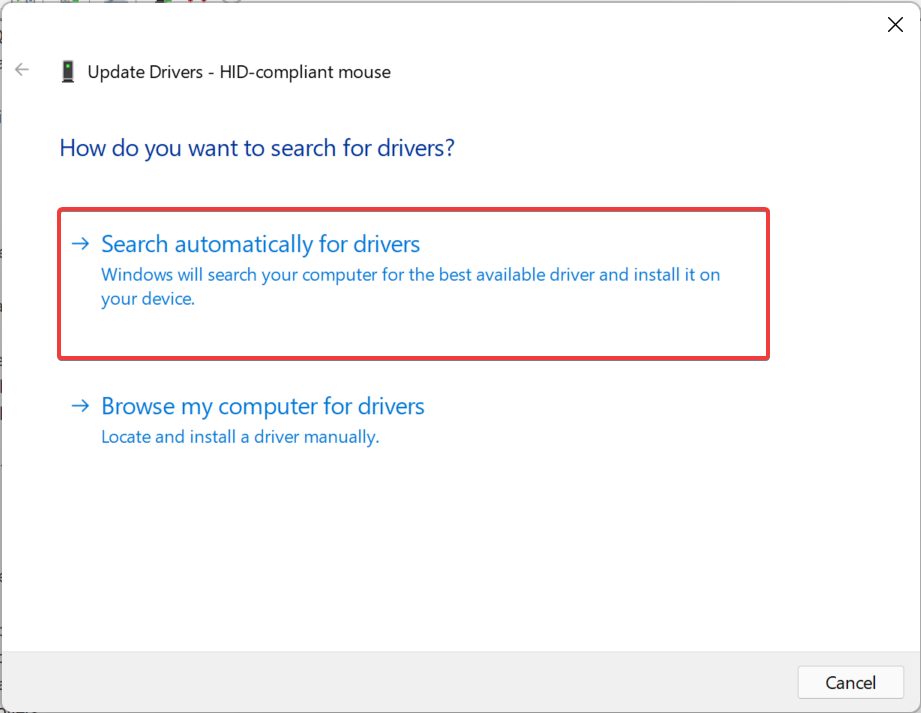
- अब, सिस्टम के लिए सर्वोत्तम उपलब्ध ड्राइवर की खोज करने और इसे स्थापित करने की प्रतीक्षा करें।
डिवाइस को प्रभावी ढंग से काम करने के लिए ड्राइवरों को नियमित रूप से अपडेट करना आवश्यक है। यह सभी महत्वपूर्ण लोगों के लिए अधिक महत्वपूर्ण है, जैसे कि ग्राफ़िक्स ड्राइवर, और नियमित रूप से उपयोग किए जाने वाले परिधीय उपकरणों के लिए।
यदि डिवाइस मैनेजर का उपयोग करके अपडेट नहीं होता है, तो आप कोशिश कर सकते हैं विंडोज 11 में नवीनतम ड्राइवर संस्करण को मैन्युअल रूप से स्थापित करना. इसके अलावा, करना न भूलें ग्राफिक्स ड्राइवर को अपडेट करें और वह मॉनिटर के लिए, खासकर यदि आप डेल 4K मॉनिटर पर माउस लैग का सामना कर रहे हैं।
इसके अतिरिक्त, यदि आपको अभी भी अपने माउस ड्राइवर या किसी अन्य ड्राइवर को अपडेट करने के लिए अधिक कुशल और स्वचालित विधि की आवश्यकता है, तो आपके पास समर्पित ड्राइवर अपडेटर सॉफ़्टवेयर है।
⇒ ड्राइवर फिक्स प्राप्त करें
3. माउस की गति समायोजित करें
- प्रेस खिड़कियाँ + मैं लॉन्च करने के लिए समायोजन ऐप, और चुनें ब्लूटूथ और डिवाइस बाईं ओर नेविगेशन फलक से टैब।
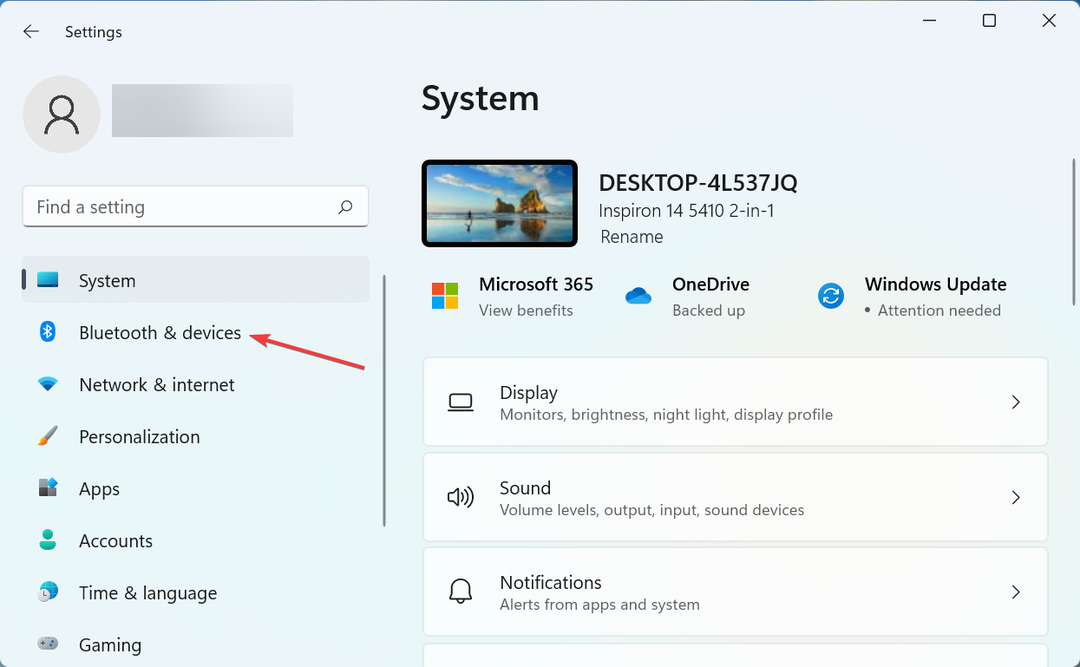
- पर क्लिक करें चूहा दायीं तरफ।
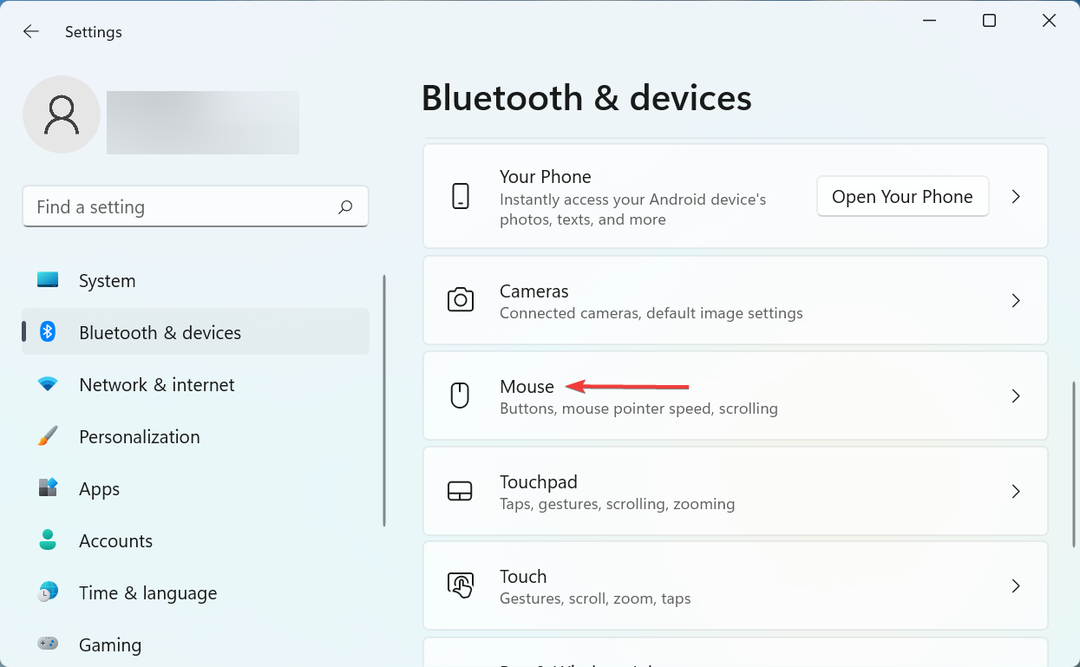
- चुनना अतिरिक्त माउस सेटिंग्स यहाँ विकल्पों में से।
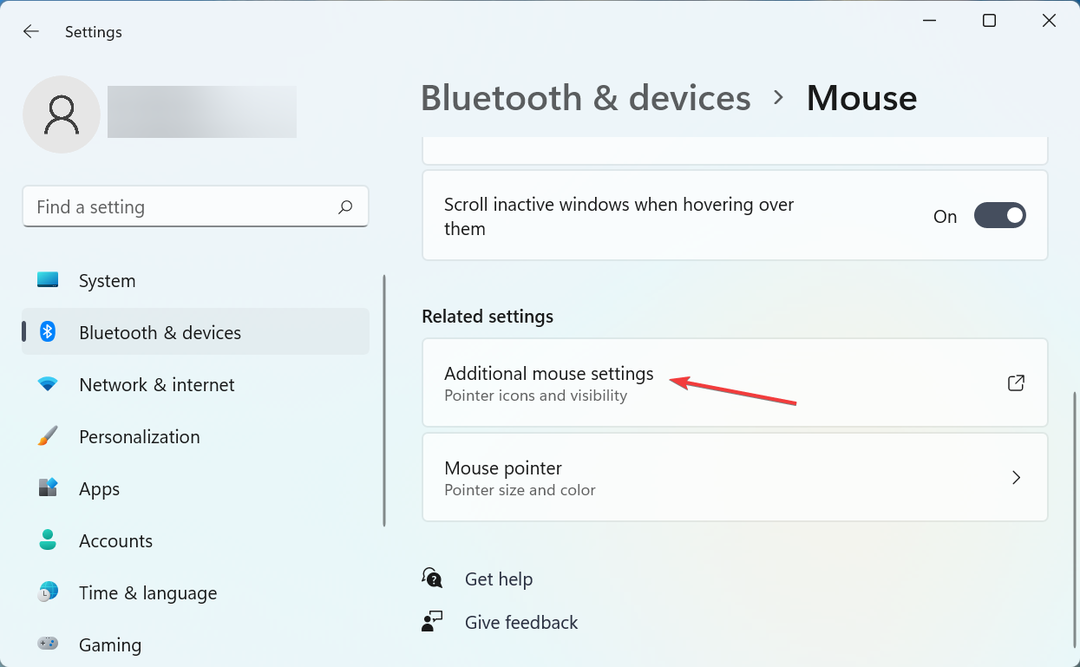
- पर नेविगेट करें सूचक विकल्प ऊपर से टैब।
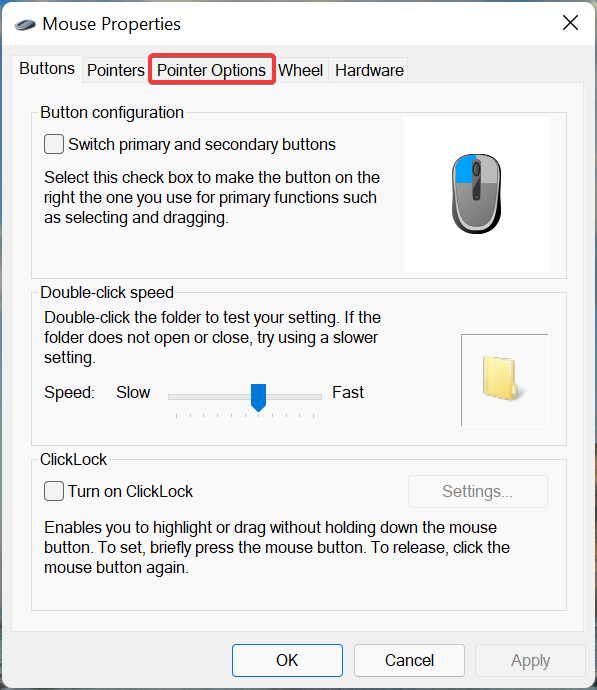
- इसके बाद, स्लाइडर को नीचे समायोजित करें एक सूचक गति का चयन करें जब तक आप वांछित परिणाम प्राप्त नहीं करते।
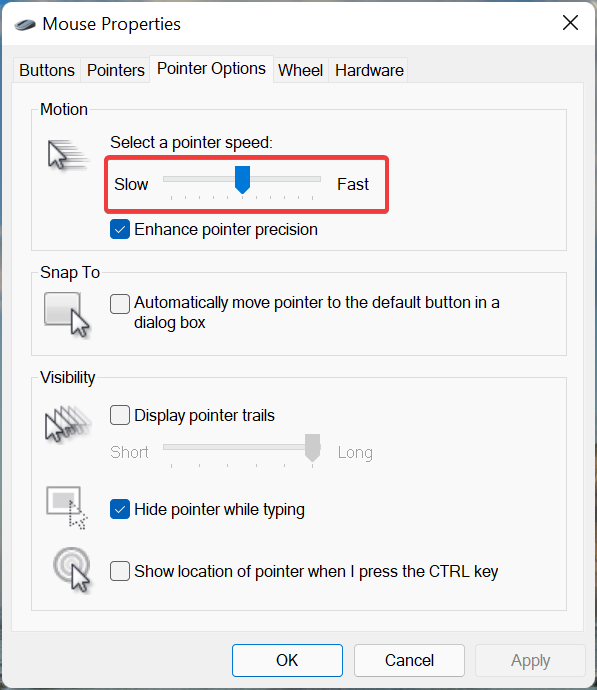
- एक बार हो जाने के बाद, पर क्लिक करें ठीक है परिवर्तनों को सहेजने के लिए तल पर।
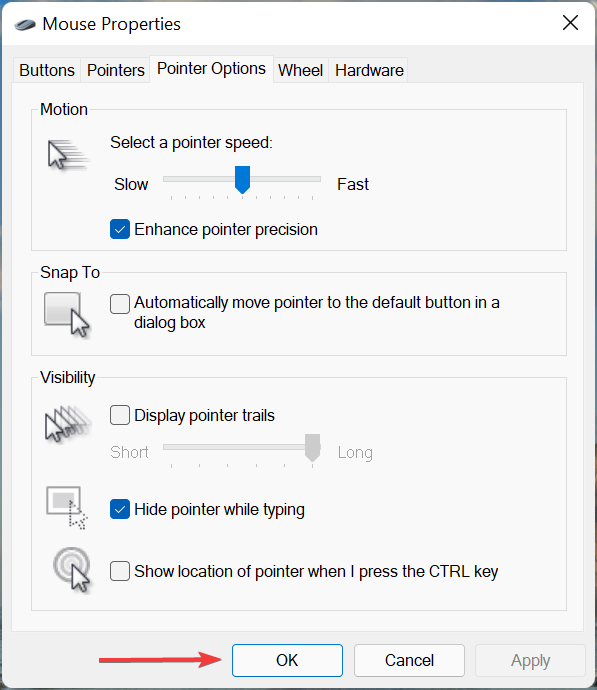
यदि पॉइंटर की गति बहुत कम सेट की गई है, तो ऐसा प्रतीत होगा जैसे माउस 4K मॉनिटर पर पिछड़ रहा है। इस मामले में, सूचक गति को समायोजित करने से चाल चलने में मदद मिलनी चाहिए।
- लॉजिटेक कीबोर्ड काम नहीं कर रहा है? इसे अभी ठीक करने के लिए 5 समाधान
- अभी ठीक करें: Wacom वायरलेस एक्सेसरी किट काम नहीं कर रही है
- अपने आसुस राउटर को वापस चालू करने और चलाने के लिए 3 युक्तियों को अवश्य जानना चाहिए
जब तक आप यहां तीन विधियों के साथ काम कर लेते हैं, तब तक 4K मॉनिटर पर माउस लैग की समस्या समाप्त हो जानी चाहिए।
यदि ऐसा नहीं है, तो समस्या निवारण का प्रयास करें विंडोज 10 और विंडोज 11 पर माउस लैग की समस्या अधिक व्यापक रूप से, और यदि यह अभी भी काम नहीं करता है, तो आगे बढ़ें और खरीदारी करें विश्वसनीय माउस.
हमें बताएं कि आपके और माउस और 4K मॉनिटर के लिए किस फिक्स ने काम किया है, नीचे टिप्पणी अनुभाग में आपको परेशानी हो रही है।
 अभी भी समस्याएं आ रही हैं?उन्हें इस टूल से ठीक करें:
अभी भी समस्याएं आ रही हैं?उन्हें इस टूल से ठीक करें:
- इस पीसी मरम्मत उपकरण को डाउनलोड करें TrustPilot.com पर बढ़िया रेटिंग दी गई है (इस पृष्ठ पर डाउनलोड शुरू होता है)।
- क्लिक स्कैन शुरू करें Windows समस्याएँ ढूँढ़ने के लिए जो PC समस्याओं का कारण हो सकती हैं।
- क्लिक सब ठीक करे पेटेंट प्रौद्योगिकियों के साथ मुद्दों को ठीक करने के लिए (हमारे पाठकों के लिए विशेष छूट)।
रेस्टोरो द्वारा डाउनलोड किया गया है 0 इस महीने पाठकों।

![विंडोज 10 के लिए 7 सर्वश्रेष्ठ 4K मॉनिटर [२०२१ गाइड]](/f/204550f242e00d6f3bcc3024c829a8d9.jpg?width=300&height=460)
![एचडीएमआई 2.0 के साथ 7 सर्वश्रेष्ठ 4K मॉनिटर [२०२१ गाइड]](/f/89d77528af1302eb51374c42d0be8c06.jpg?width=300&height=460)